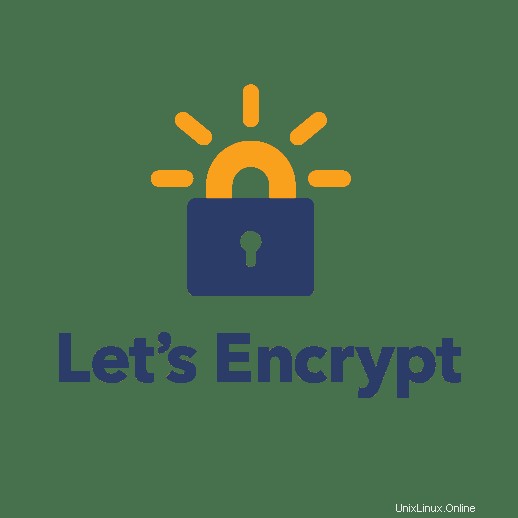
Cloudflare adalah jaringan pengiriman konten yang sangat baik dan terkenal. CDN dapat meningkatkan kecepatan situs dengan memanfaatkan jaringan caching global Cloudflare untuk mengirimkan konten lebih dekat ke lokasi pengunjung.
Anda juga dapat dengan mudah melampirkan Cloudflare sebagai produk tambahan ke server Liquid Web yang ada, tetapi ada beberapa konfigurasi yang perlu dipertimbangkan.
Pada artikel ini, kami akan membahas cara menggunakan Cloudflare bersama dengan Let's Encrypt SSL. Cloudflare akan bertindak sebagai CDN sementara Let's Encrypt melakukan enkripsi SSL (HTTPS) (sebagai pengganti SSL Universal Cloudflare).

Let's Encrypt adalah layanan terbuka yang luar biasa untuk membuat sertifikat SSL gratis untuk situs Anda dan untuk tutorial ini Anda seharusnya sudah menginstal Let's Encrypt di server Anda.
Meskipun ada cara yang benar untuk menggunakan Cloudflare dengan Let's Encrypt, ada juga pengaturan konfigurasi yang dapat menyebabkan kesalahan koneksi muncul. Jadi, penting untuk mengetahui opsi mana yang harus dipilih saat menyiapkan entitas ini.
Langkah 1: Pertama, Anda memerlukan akun Cloudflare dan perlu membuat sertifikat Let's Encrypt x3 di server Anda.
Catatan:Paket Managed WooCommerce dan Managed WordPress kami akan secara otomatis menghasilkan sertifikat SSL Let's Encrypt yang valid untuk domain primer Anda yang disetel di pengelola saat situs Anda ditayangkan atau jika Anda mengganti nama domain primer di pengelola.Jika mode SSL yang salah dipilih di Cloudflare, itu tidak akan dimuat dan sebaliknya akan menampilkan sertifikat SSL yang tidak valid. Ini adalah kesalahan umum dan kesalahan yang dapat dihindari untuk memastikan bahwa pelanggan Anda memiliki pengalaman yang positif dan tepercaya dengan situs Anda.
Bagian penting adalah memastikan mode SSL yang benar diatur di Cloudflare karena ia menawarkan sejumlah mode SSL yang berbeda:
- Nonaktif
- SSL Fleksibel
- SSL Lengkap (Pengaturan yang Disarankan)
- SSL Lengkap (Ketat)
Langkah 2: Mode SSL dapat diakses dari Crypto di dasbor Cloudflare.
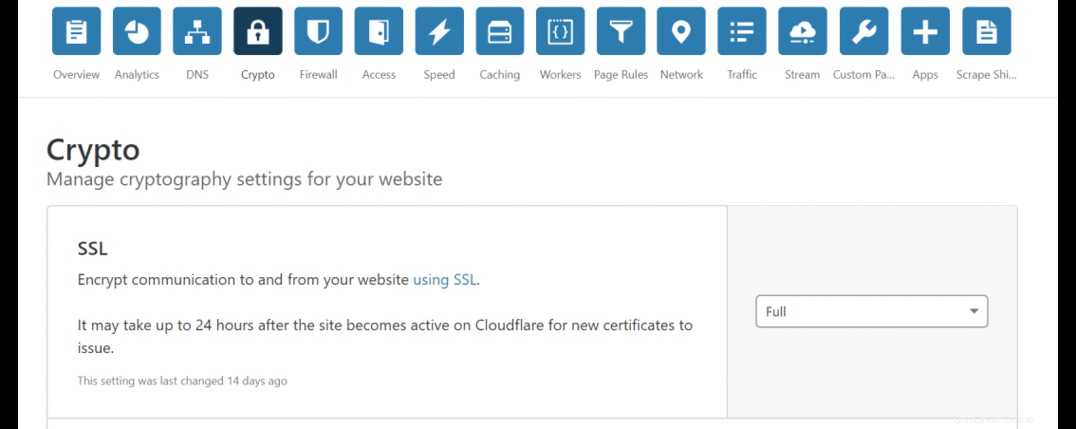
Sekarang Anda berada di pengaturan Crypto, Anda harus melalui pengaturan khusus ini di Cloudflare; perubahan ini akan memakan waktu sekitar 30 – 50 detik.
Catatan:Saat menggunakan Cloudflare, SSL Universal Cloudflare adalah apa yang akan dilihat browser, kecuali Anda secara manual mengunggah sertifikat SSL Anda sendiri, yang memerlukan paket bisnis $200/bulan. Sebagian besar pelanggan akan baik-baik saja dengan memanfaatkan SSL Universal Cloudflare .Langkah 3: Pilih domain yang ingin Anda gunakan, lalu pilih “Crypto ” opsi menu teratas di Cloudflare. Di bawah SSL pilih – Penuh . Gulir ke bawah untuk melihat Selalu gunakan HTTPS dan setel ke ON.
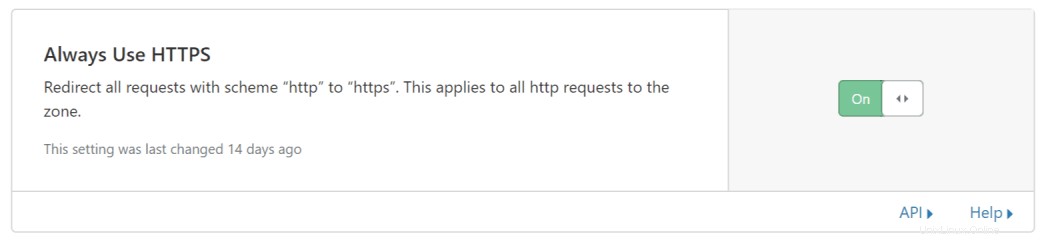
Langkah 4: Di Keamanan Transportasi Ketat HTTP (HSTS) bagian pilih Aktifkan HSTS
Anda harus memilih “Saya mengerti ” kotak centang dan klik Berikutnya tombol.
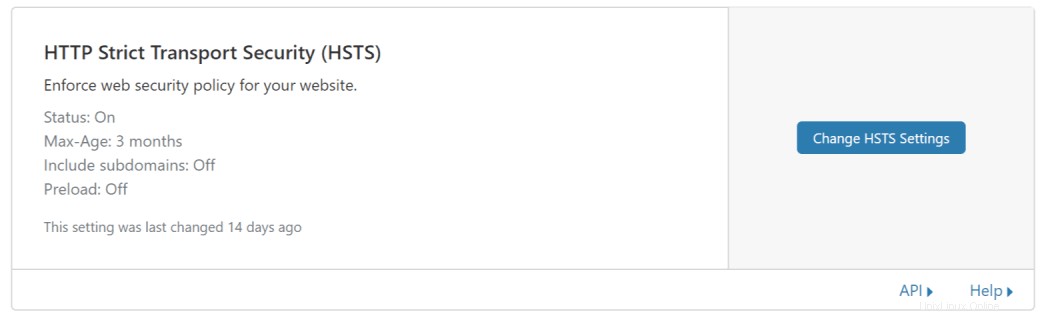
Anda harus memilih “Saya mengerti ” kotak centang dan klik Berikutnya tombol.
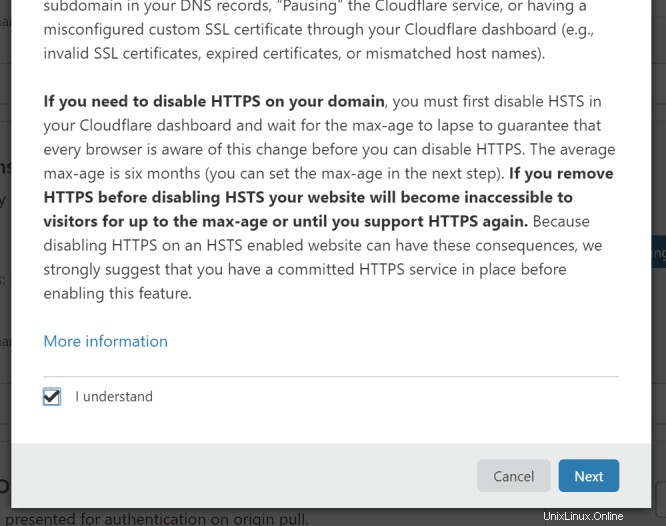
Langkah 5: Sebuah kotak pop-up akan muncul, di mana Anda akan mengatur:
- Usia Maks: 3 bulan
- Terapkan kebijakan HSTS ke subdomain (termasukSubDomains):Nonaktif
- Pramuat :Nonaktif
Sekarang klik Simpan
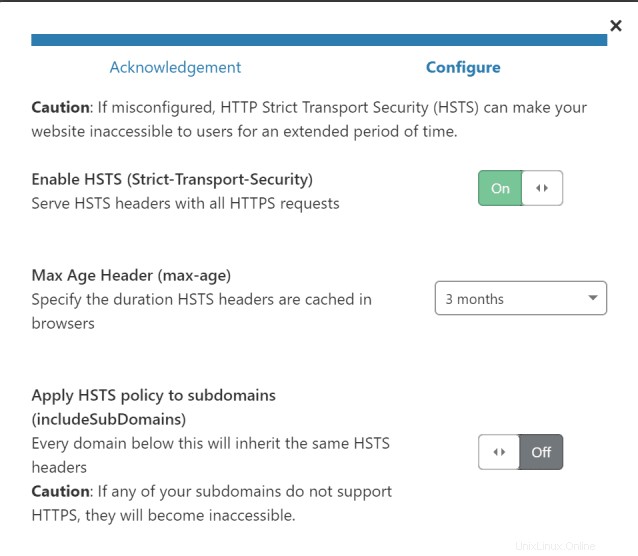
Langkah 6: Setel ke Versi TLS Minimum ke TLS 1.2

Langkah 7: Enkripsi Oportunistik:AKTIF
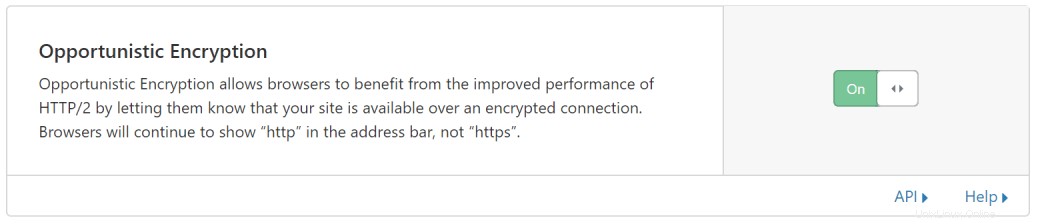
Langkah 8: TLS 1.3:Diaktifkan

Langkah 9: Penulisan Ulang HTTPS Otomatis:Aktif
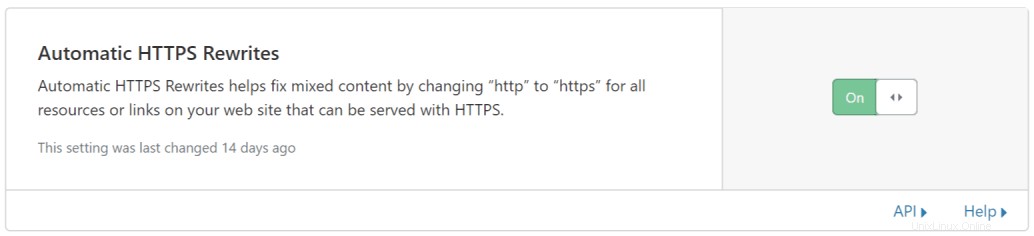
Langkah 10:Nonaktifkan SSL Universal dengan memilih opsi ini Anda tidak lagi menggunakan sertifikat SSL Universal Cloudflare. Anda hanya akan menggunakan SSL yang tersimpan di server Anda, dalam hal ini, Let's Encrypt. Klik “Saya mengerti ” dan pilih Konfirmasi.
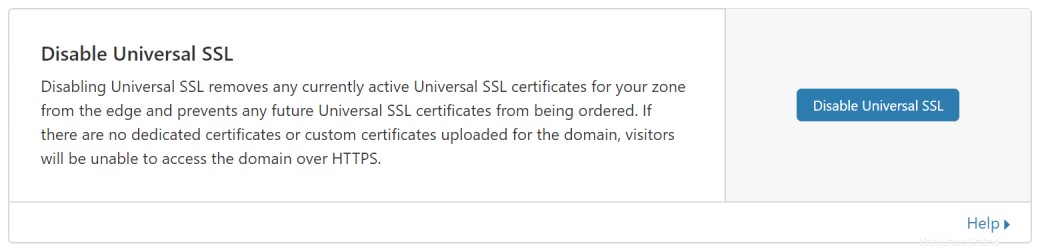
Perubahan sederhana yang dibuat di Cloudflare ini akan membantu Anda menghindari downtime yang menakutkan saat menggunakan Let's Encrypt dengan Cloudflare. Artinya, pelanggan Anda dapat sepenuhnya percaya bahwa data mereka ditransfer secara aman dengan HTTPS melalui Let's Encrypt's.
Apakah Anda masih memerlukan bantuan untuk menyiapkan Cloudflare dan Let's Encrypt di server Anda? Hubungi kami! Server Liquid Web VPS kami hadir dengan bantuan 24/7 dari tim dukungan kami yang berpengetahuan luas. Dapatkan dukungan yang layak Anda dapatkan hari ini! Buka tiket dengan kami di [email protected], atau hubungi kami di 800-580-4985, atau buka obrolan dengan kami untuk berbicara dengan salah satu Admin Dukungan Level 3 atau Penasihat Solusi kami hari ini!